Informace o doplňku Viva Insights v Outlooku
Prvky Microsoft Viva Insights jsou uživatelům různých plánů Microsoft Office 365 a Microsoft 365 dostupné na různých úrovních. Podrobnosti najdete v tématu Požadavky na prostředí pro Viva Insights a Jak zjistím, jaký je můj plán? Projděte si také požadavky na doplňky outlooku.
Doplněk Viva Insights pro Outlook je rozšířením prostředí Microsoft Outlooku. Tento doplněk funguje v Outlooku a pomáhá vám získat čas na soustředění, udržovat pracovní vztahy, plánovat čas mimo práci a zlepšit celkovou rovnováhu mezi pracovním a soukromým životem.
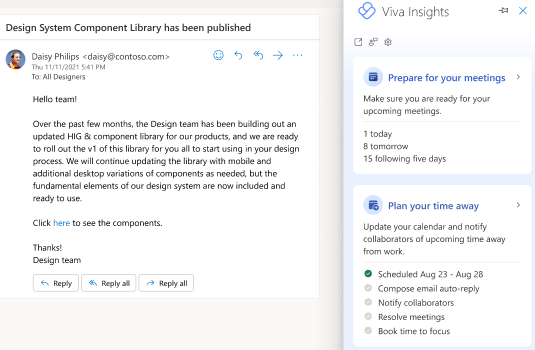
Otevření doplňku
Otevřete doplněk Viva Insights Pro Outlook v jednom z následujících prostředí:
-
Otevřete pás karet Domů aplikace Microsoft Outlook.
-
Vyberte Další příkazy (...) > Viva Insights.
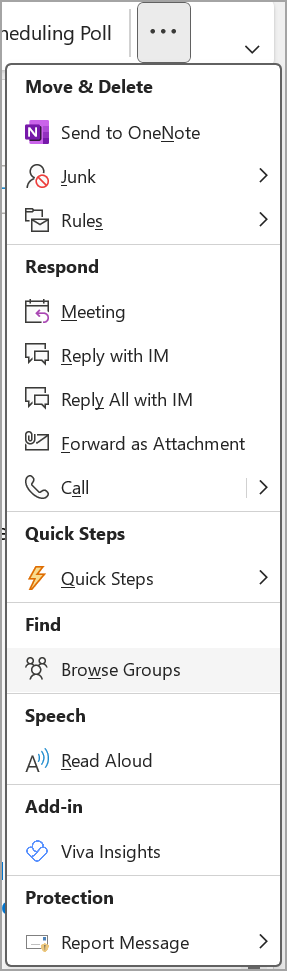
-
Otevřete Outlook na webu.
-
Otevřete e-mailovou zprávu.
-
V pravém horním rohu e-mailové zprávy vyberte Aplikace .
-
V seznamu vyberte Viva Insights .
Poznámka: Doplněk můžete připnout do podokna rychlý přístup.
-
Otevřete Outlook pro Mac.
-
Na pásu karet vyberte tři tečky (...) a pak vyberte Viva Insights.
Poznámka: Pokud se doplněk Viva Insights nezobrazuje, projděte si požadavky na doplněk.
Použití doplňku
Po otevření doplňku Viva Insights si všimnete řady karet v pravém podokně (Viva Insights). Tyto karty nabízejí několik návrhů, které vám pomůžou soustředit se, připravit se na čas pryč a další. Další informace o každé z těchto karet a o tom, jak je používat, najdete v tématu Použití Microsoft Viva Insights v Outlooku.
Připnutí doplňku
V Outlooku na webu si doplněk připněte, aby se k němu snadněji přistupoval.
-
Vyberte ikonu Nastavení (ozubené kolečko) >akcí Pošta > Přizpůsobit.
-
V části Message surface (Plocha zprávy) vyberte Viva Insights(Přehledy Viva).
-
Otevřete aplikaci Viva Insights v Teams nebo na webu.
-
Vyberte tři tečky (...) v pravém horním rohu a pak vyberte Nastavení.
-
V levém podokně vyberte Soukromí.
-
Přepněte přepínač Doplňku Outlooku pro Přehledy z polohy Zapnuto na Vypnuto nebo Vypnuto na Zapnuto.
-
Vyberte Uložit změny.
Poznámka: Může trvat až 24 hodin, než se uložené změny projeví.
Pokud se odhlásíte nebo vás odhlásí správce, můžete se kdykoli znovu přihlásit, abyste znovu získali přístup k doplňku Viva Insights Pro Outlook.
Pokud se odhlásíte od doplňku Viva Insights pro Outlook, můžete také chtít odebrat jeho ikonu z pásu karet Outlooku.
-
V Outlooku vyberte Získat doplňky.
-
V levém navigačním podokně vyberte Moje doplňky.
-
Na kartě Viva Insights vyberte tři tečky (...) a pak vyberte Odebrat.
Tento doplněk Outlooku zachovává všechna práva subjektů údajů, která poskytuje obecné nařízení o ochraně osobních údajů (GDPR). Přehledy, které vidíte v doplňku, jsou dostupné jenom pro vás. Počítají se podle potřeby z e-mailu a informací o schůzce a nikdy se neukládají mimo vaši poštovní schránku.
Doplněk navíc začne zpracovávat data pro přehledy až po prvním otevření. Přečtěte si další informace o tom, jak Microsoft chrání vaše soukromí.
Před použitím doplňku Viva Insights v Outlooku budete muset:
-
Máte platný plán Microsoft 365 a nechte uplynou alespoň 24 hodin od udělení této licence.
-
Mít platnou poštovní schránku. Nemůže to být sdílená poštovní schránka ani sdílená poštovní schránka, která byla převedena na poštovní schránku uživatele. Musí to být poštovní schránka uživatele od začátku. V případě potřeby doporučujeme zřídit novou poštovní schránku uživatele.
-
Použijte následující:
-
Microsoft Outlook verze 1705 (build 8201.2102) nebo novější pro Windows nebo verze 15.39.1010 nebo novější pro Mac.
-
Příkazy doplňků povolené pro doplněk Outlooku Podrobnosti najdete v tématu Příkazy doplňků pro Outlook.
-
Internet Explorer verze 10 nebo 11 nainstalovaný v počítači.
-
Správce doplněk ve výchozím nastavení povolí v Centru pro správu Microsoftu. Pokud správce nastaví stav nasazení na "Volitelně je ve výchozím nastavení zakázáno", můžete doplněk Viva Insights Outlook přidat ručně sami z doplňků pro Microsoft Store.
Další informace
-
Komunita Viva Insights – navštivte naši komunitu, kde se můžete spojit s ostatními uživateli Viva Insights a sdílet své zkušenosti, přispívat a dostávat podporu pro běžné dotazy a mít přehled o nejnovějších funkcích a nástrojích.










